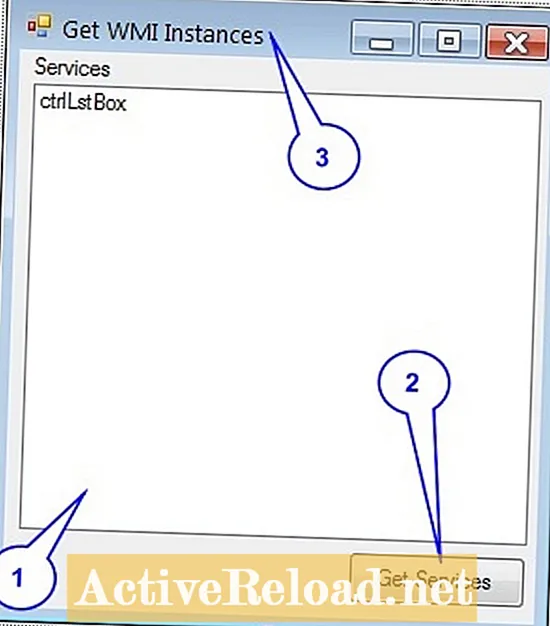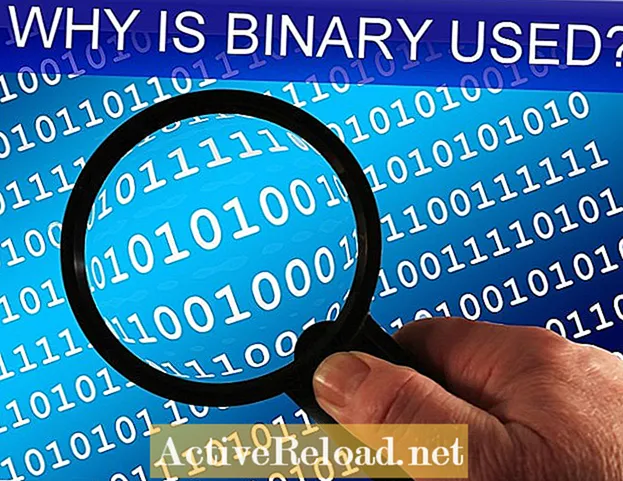İçerik
- MyWebSearch'ü Kaldırma
- MyWebSearch Dizinlerini Sil
- MyWebSearch'ü Windows Kayıt Defterinden Kaldırma
- MyWebSearch Tarayıcı Araç Çubuklarından Kurtulun
- Ek Casus Yazılımları Kaldır
Melanie, sosyal medyayı seven ve internet kültürü konusunda uzman bir teknoloji YouTuber'ıdır. Ayrıca bir YouTube kanalı da yönetiyor: The Curious Coder.

MyWebSearch Araç Çubuğu, MySearchDial veya My Way Speedbar (aynı yazılım) kuruluysa, muhtemelen tamamen kaldırılmadığını fark etmek için onu kaldırmaya çalıştınız.
MyWebSearch, kaldırmak için birkaç adım atan sinir bozucu bir yazılımdır. İfadeler ve gülen suratlar gibi ücretsiz şeylerle birlikte geldiği için başlangıçta yazılımla ilgilenmiş olabilirsiniz. Ancak, bu makaleye geldiyseniz, yalnızca bilgisayarınızdan tamamen kaldırılması gerektiğini zaten biliyorsunuzdur. Bunun nedeni muhtemelen bilgisayarınızı yavaşlatması, izleme tanımlama bilgilerini yüklemesi ve kötü amaçlı yazılımdan koruma yazılımınızın bunu casus yazılım olarak kabul etmesidir.
Vundo truva atı virüsü ayrıca MyWebSearch ile de ilgilidir. MyWebSearch Araç Çubuğu'nun kurulu olduğu birçok bilgisayar kullanıcısı, sistemlerine Vundo trojanının bulaştığını buldu.
MyWebSearch'ü Kaldırma
Öncelikle, "Program Ekle veya Kaldır" seçeneğini kullanarak programı kaldırmak isteyeceksiniz. Daha önce yaptıysanız, 2. Adıma atlayın, aksi takdirde bu adıma devam edin.
- "Başlat" ı tıklayın
- "Denetim Masası" nı tıklayın
- "Program Ekle veya Kaldır" ı tıklayın. Bilgisayarınızdaki program listesinin görünmesi biraz zaman alabilir.
- Listeyi "Web Aramam" a kaydırın.
Bu yazılım birden fazla isme sahip olmakla ünlü olduğundan, "My Way Search Assistant" veya "My Way Speedbar" olarak adlandırılanlara göz kulak olmak isteyeceksiniz. Kaldırmak istediğiniz programın başlığını tıklayın ve ardından "Kaldır" ı tıklayın. "Web Aramamı kaldırmak istediğinizden emin misiniz?" Diyen bir pencere açılmalıdır. Devam etmek ve "Evet" veya "Tamam" ı tıklamak isteyeceksiniz.
MyWebSearch Dizinlerini Sil
Yazılımı kaldırdıktan sonra, tamamen gittiğinden emin olmalısınız. MyWebSearch'ü bilgisayarınızdan tamamen kaldırdığınızdan emin olmak için atabileceğiniz birkaç ekstra adım vardır.
Bilgisayarınıza ondan kurtulmasını söylediğinizde MyWebSearch her zaman tam olarak kaldırılmaz. Bu nedenle, programın kalan kısımlarını manuel olarak kaldırmanız gerekecektir.
Klavyenizdeki Windows Tuşu + R'ye basın ve "Çalıştır" penceresi açılır. Bu pencerede şunu yazmanız gerekir: c: //
"Tamam" ı tıklayın
Başka bir pencere açılmalıdır. "Program Dosyaları" adlı klasöre çift tıklamak isteyeceksiniz. Program Dosyaları klasörüne girdikten sonra, "MyWebSearch", "My Way Search Assistant" veya "My Way Speedbar" adlı klasörleri aramak isteyeceksiniz. Klasörü sağ tıklayın ve "Sil" i seçin.
Biliyor musun?
MyWebSearch, Smiley Central ve Zwinky gibi programlar sunar. Bunların tümü MyWebSearch Araç Çubuğu ile birlikte gelir ve casus yazılım olarak kabul edilir. Vundo truva atı virüsü ayrıca MyWebSearch ile de ilgilidir.
MyWebSearch'ü Windows Kayıt Defterinden Kaldırma
Bu adımda, kayıt defteri anahtarlarını sileceksiniz, bu nedenle kayıt defterinizi yedeklemeniz önemlidir.
"Çalıştır" penceresinin yeniden açılması için Windows Tuşu + R'ye basın. Aşağıdakileri yazın: Regedit
"Tamam" ı tıklayın
Şimdi Kayıt Defteri Düzenleyicisindesiniz. "HKEY_LOCAL_MACHINE" adlı klasörün yanındaki artı işaretine tıklayın. Ardından YAZILIM adlı klasörün yanındaki artı işaretine tıklayın. Bu klasörde, adında "MyWebSearch" bulunan bir klasör arayın. "MyWebSearch" klasörüne sağ tıklayın ve silin. Bunu yaptıktan sonra, Microsoft klasörünü açın (bu, Yazılım klasöründe bulunur.)
Microsoft klasöründe "MyWebSearch" yazan herhangi bir şey görürseniz silin. Ardından, hala Microsoft klasöründeyken, CurrentVersion adlı bir klasör bulmalısınız. Bu klasörün yanındaki artı işaretine tıklayın ve CurrentVersion klasörünün içinde Çalıştır adlı başka bir klasör arayın. Klasöre bir kez tıklayın. Sağ tarafta bazı dosyalar listelenecektir. Adında "MyWebSearch" bulunan bir dosya görürseniz silin. Artık Kayıt Defteri Düzenleyicisinden çıkabilirsiniz.
MyWebSearch Tarayıcı Araç Çubuklarından Kurtulun
MyWebSearch hakkında fark etmiş olabileceğiniz ilk işaretlerden biri, tarayıcınızın arama çubuğunu kendi arama motoruyla değiştirmiş olmasıdır.
Ayrıca, tarayıcınızı açtığınızda favori ana sayfanızın yüklenmesi yerine, bir MyWebSearch ile karşılanırsınız.
Arama çubuğunda ve tarayıcının ana sayfasında yapılan değişiklik, bu kötü amaçlı yazılımla ilgili en rahatsız edici şeylerdir!
Hatta yazılımı yüklememiş olabilirsiniz ve yine de tarayıcı ayarlarınız değişmiş olabilir!
Tarayıcınızda değişiklik yapmadan önce yukarıdaki adımları izleyin. MyWebSearch gittiğinde (veya gerçekten kurulmadığını onayladığınızda), tarayıcınızın "eklentiler"bölümüne gidin ve orada kurulu olmadığından emin olun.
Tarayıcınızın "ayarlar" bölümünden tarayıcınızın ana sayfasını manuel olarak değiştirmeniz gerekecektir. Tarayıcınızda yerleşik bir arama çubuğu varsa, arama motorunu değiştirmek için çubuğun yanındaki simgeye sağ tıklayın.
Ek Casus Yazılımları Kaldır
Kaçırmış olabileceğiniz herhangi bir şeyi elde etmek için daha sonra casus yazılım temizleme yazılımını çalıştırmanızı şiddetle tavsiye ederim.
Casus yazılım taramanız geri geldikten ve her şeyi temizledikten sonra devam edin ve bilgisayarınızı yeniden başlatın. Öyleyse hepsi bu, her şeyi tamamladınız! Herhangi bir casus yazılım temizleme yazılımınız yoksa, ücretsiz olarak edinebileceğiniz birçok harika yazılım vardır.